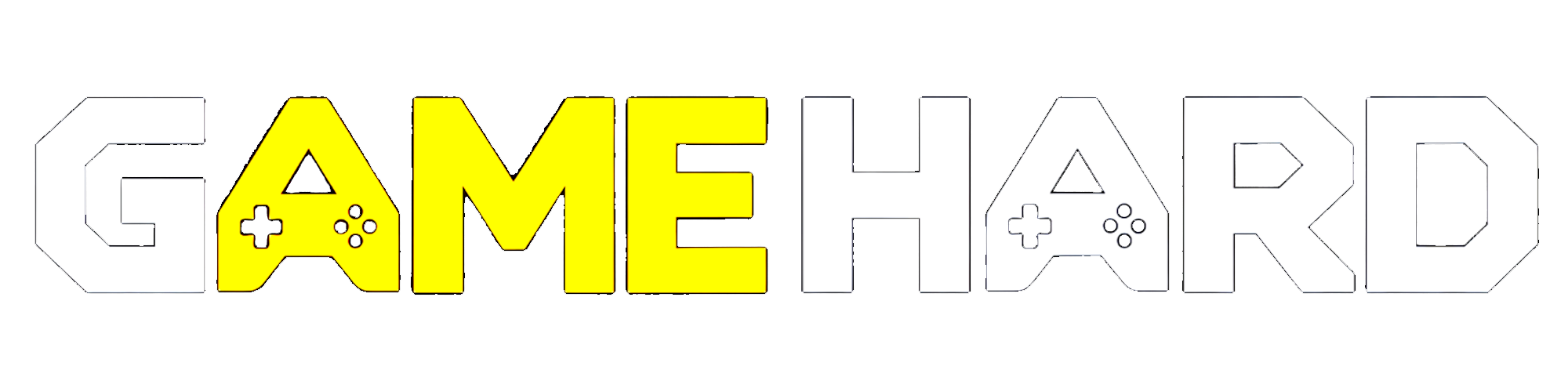Então você tirou a poeira daquele PC Gamer que estava parado há anos. Mas você não lembra mais qual a configuração dele. Aí veio aquela dúvida: Como saber minha placa de vídeo? Será que consigo rodar algum jogo atual?
Saber qual é sua placa de vídeo é essencial para resolver problemas ou melhorar o desempenho do computador. Felizmente, existem métodos simples para descobrir essa informação. Vamos explorar os passos para identificar sua placa de vídeo em diferentes situações.
Por que saber qual é sua placa de vídeo?
A placa de vídeo é responsável pelo processamento gráfico do computador. Conhecer o modelo ajuda a verificar compatibilidade com jogos ou programas.
Além disso, saber essa informação permite comparar modelos, entender limitações e aproveitar ao máximo a performance em tarefas gráficas.
Também é importante para atualizar drivers, diagnosticar problemas ou planejar um upgrade de hardware. Um conhecimento claro sobre o modelo ajuda a evitar erros comuns durante compras ou configurações.

Como saber minha placa de vídeo no Windows
O Windows oferece ferramentas nativas para identificar o modelo da sua placa de vídeo. Confira os métodos mais comuns:
Usando o Gerenciador de Dispositivos
- Pressione Windows + X e clique em “Gerenciador de Dispositivos”.
- Expanda a seção “Adaptadores de vídeo”.
- Verifique o nome da sua placa listado.
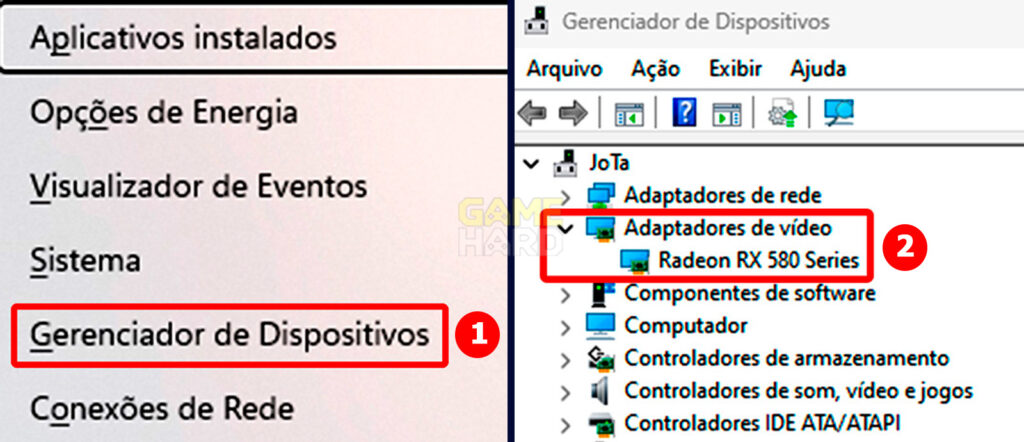
Esse método é ideal para obter uma visão geral rápida. No entanto, ele pode exibir nomes genéricos, como “Microsoft Basic Display Adapter”. Nesses casos, é necessário buscar mais informações utilizando outros métodos.
Através das Configurações do Sistema
- Pressione Windows + I para abrir as configurações.
- Clique em “Sistema” e depois em “Tela”.
- Role para baixo e escolha “Exibição avançada”.
- Veja o nome da placa em “Informações da tela”.
Esse método é útil quando você deseja informações adicionais, como memória dedicada e tipo de adaptador.
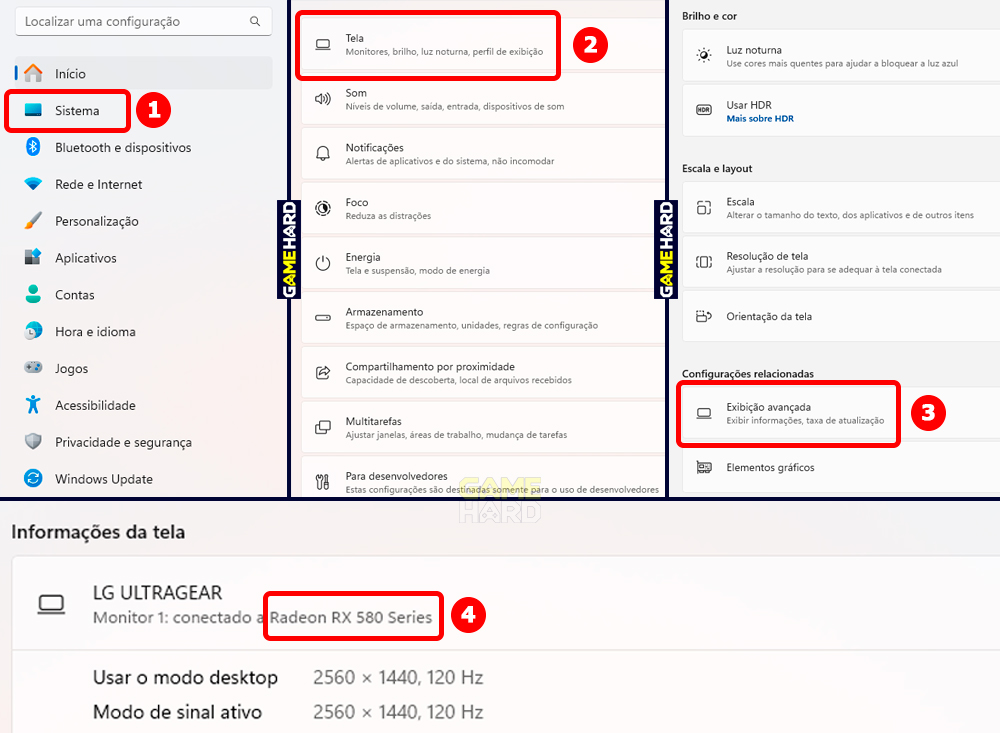
Usando o DirectX Diagnostic Tool
- Pressione Windows + R e digite “dxdiag”.
- Vá para a aba “Exibição”.
- O modelo da placa aparecerá no campo “Nome”.
Essa ferramenta também permite verificar detalhes sobre os drivers instalados e outras especificações gráficas.
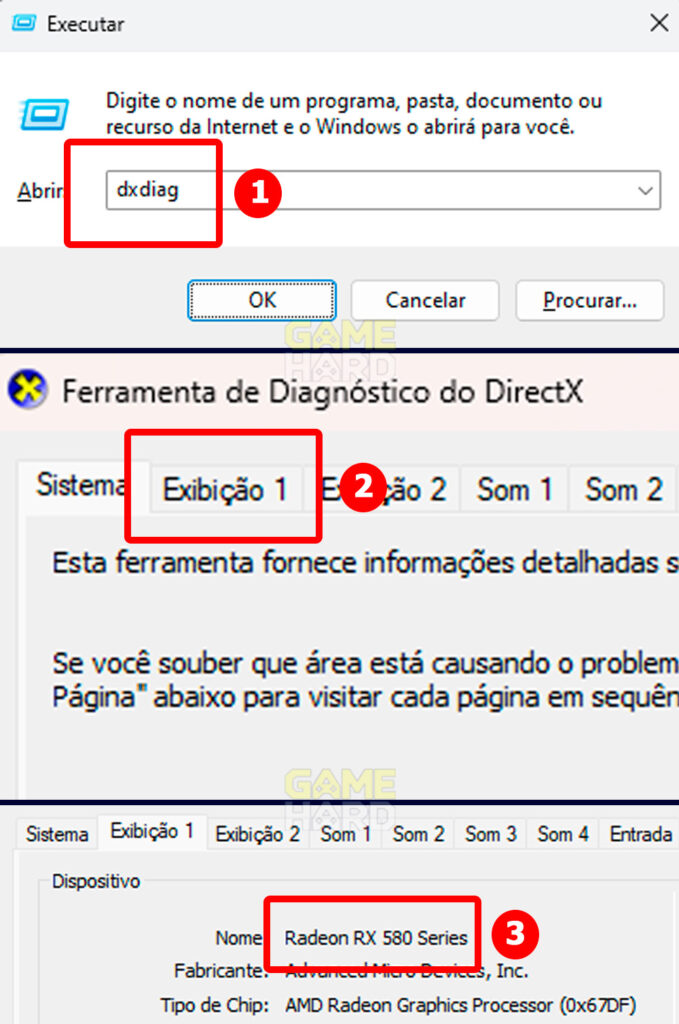
Como saber minha placa de vídeo no macOS
Usuários de Mac podem identificar a placa de vídeo diretamente pelo sistema. Siga estes passos:
- Clique no menu da Apple (ícone da maçã) e selecione “Sobre este Mac”.
- A informação sobre a placa de vídeo estará em “Gráficos” ou “Gráficos e monitores”.
Esse método é rápido e fornece detalhes completos sobre o hardware gráfico. Se precisar de mais informações, você pode acessar o “Relatório do Sistema” para detalhes técnicos adicionais.
Como identificar a placa de vídeo fisicamente
Se você não consegue ligar o computador, pode verificar a placa diretamente no hardware:
- Desligue o PC e desconecte-o da energia.
- Abra o gabinete com cuidado.
- Localize a placa conectada ao slot PCI-Express da placa-mãe.
- Verifique a etiqueta ou número de modelo impresso na peça.
Essa abordagem é prática em situações de emergência ou falhas críticas. Certifique-se de seguir boas práticas de segurança, como evitar descargas eletrostáticas durante a manipulação dos componentes.

Ferramentas de terceiros para identificar a placa de vídeo
Existem softwares especializados que fornecem informações detalhadas sobre o hardware:
Como saber minha placa de vídeo no GPU-Z (Windows)
Um programa leve e gratuito que exibe dados completos sobre a placa de vídeo, como modelo, fabricante e temperatura.
GPU-Z também permite monitorar parâmetros em tempo real, como clock e uso de memória.
Você pode baixar o software no site oficial.
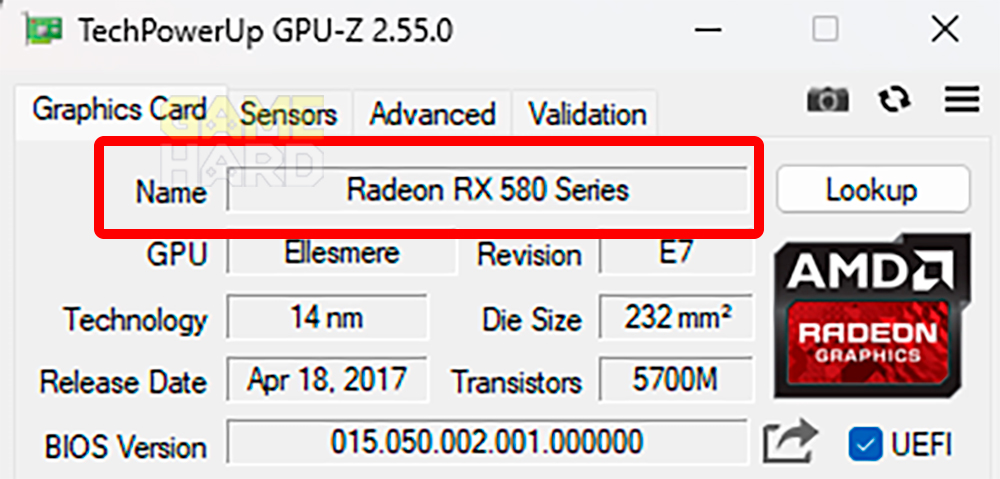
Como saber minha placa de vídeo no Speccy (Windows)
Além da placa de vídeo, Speccy oferece uma visão geral de todo o hardware do computador.
Essa ferramenta é ideal para quem deseja um diagnóstico completo, abrangendo desde o processador até o armazenamento.
Você pode baixar o software no site oficial.
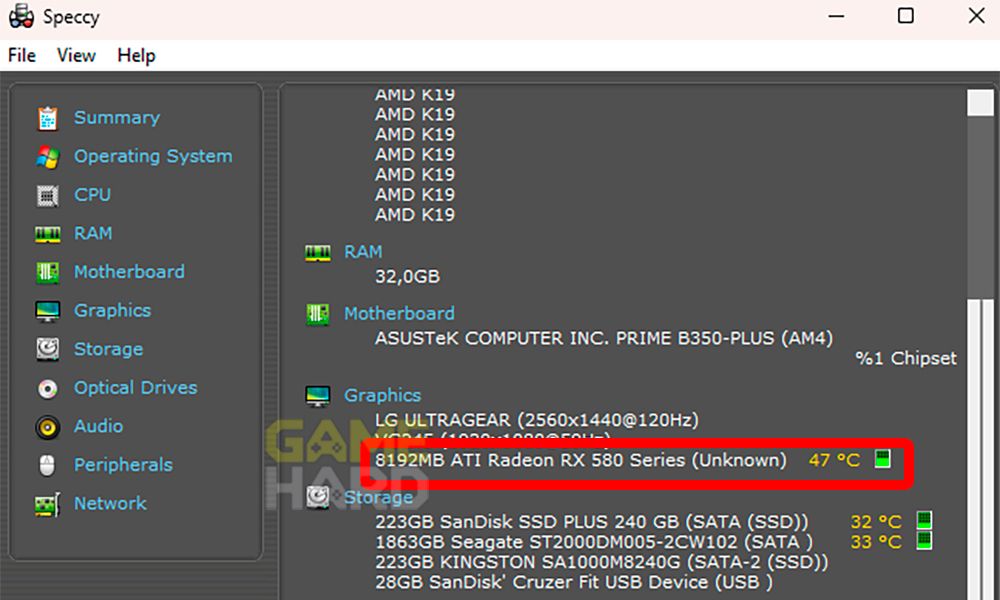
Dicas adicionais para descobrir minha placa de vídeo
- Sempre mantenha os drivers atualizados para evitar incompatibilidades.
- Use manuais do fabricante ou sites oficiais para mais detalhes.
- Se estiver planejando upgrades, confirme a compatibilidade com o restante do sistema.
- Consulte fóruns especializados para recomendações e resolução de problemas específicos.
Conclusão
Saber qual é sua placa de vídeo pode parecer complicado, mas com as dicas certas, torna-se uma tarefa simples.
Independentemente do sistema operacional, há métodos acessíveis e ferramentas confiáveis que ajudam a identificar o modelo exato de praticamente qualquer uma das placas de vídeo existentes.
Agora que você sabe como descobrir sua placa de vídeo, pode resolver problemas ou planejar atualizações com confiança!
Com essas informações em mãos, você estará preparado para aproveitar ao máximo o desempenho do seu computador e evitar possíveis dores de cabeça.